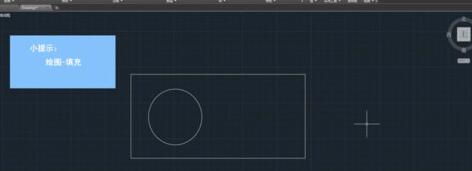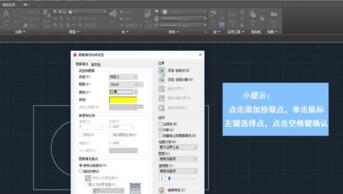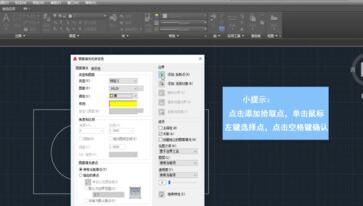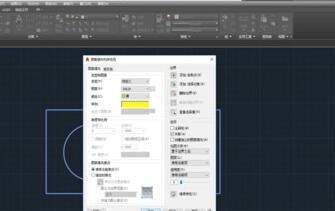AutoCAD2018创建填充图案的简单教程分享
时间:2024-05-11来源:华军软件教程作者:小鑫
使用AutoCAD2018还不会创建填充图案?接下来笔者就专门为各位新手朋友分享AutoCAD2018创建填充图案的简单教程,有需要的朋友快来跟随小编一起看看吧!
1、单击默认选项卡绘图栏中的“填充”按钮,打开填充对话框
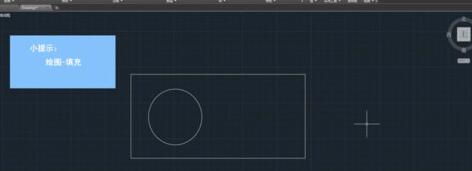
2、在对话框里对填充样式进行设置

3、设置完成后,单击右侧“拾取点”
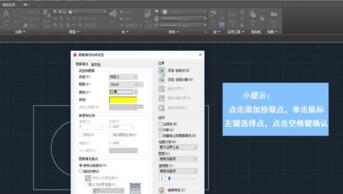
4、在想填充的图案内部单击鼠标左键拾取一个点,再点击“空格”键确认
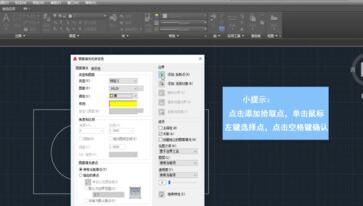
5、接着会再次出现“填充”对话框,点击“确定”即可。
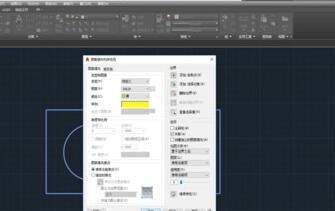
各位小伙伴们,看完上面的精彩内容,都清楚AutoCAD2018创建填充图案的操作内容了吧!
热门推荐
-
CAD图纸加密软件SmartLock_B型锁
版本: v10.45大小:66.72 MB
SmartLock_B型锁是一款专为AutoCAD图纸设计的高强度加密工具,其核心原理是通过将图纸文件转换为AutoCAD运...
-
Autodesk AutoCAD 2014
版本: 完整版大小:1.44GB
AutodeskAutoCAD2014是一款使用便捷、功能强大的AutoCAD系列的绘图软件,是由Autodesk公司开发的。Autode...
-
Autodesk AutoCAD
版本: 官方版大小:1.44GB
AutodeskAutoCAD是一款由美国欧特克(Autodesk)公司开发的自动计算机辅助设计软件,自1982年首次发布以来,深...
-
浩辰CAD看图王
版本: 9.7.0大小:4.25MB
浩辰CAD看图王是浩辰软件旗下集快速看图、DWG高级制图于一体的CAD工具,主打跨终端(手机/电脑/网页版)云端...
-
浩辰CAD看图王
版本: 9.7.0大小:4.25MB
浩辰CAD看图王是由苏州浩辰软件股份有限公司出品的一款互联网CAD看图软件,这公司从1992...